Hogyan törölhet mindent Windows számítógépéről
Ha úgy dönt, hogy törli a számítógép merevlemezét, két választása van:Formázza a merevlemezt, vagy törölje teljesen. Mindegyik másként működik, és más-más alkalmazásai vannak, és mindegyik folyamat különböző szintű adatbiztonságot kínál. Az egyetlen alternatíva teljes biztonság mellett a merevlemez fizikai megsemmisítése – ami nyilvánvalóan nem mindig járható megoldás.
Figyelmeztetés
Függetlenül attól, hogy formázza vagy törli a számítógép merevlemezét, adatai később professzionális segítség nélkül visszaállíthatók lesznek. Előzetesen készítsen biztonsági másolatot a megőrizni kívánt adatokról.
Formázás és törlés
A számítógép formázása olyan folyamatra utal, amely eltávolít minden adatot a merevlemezről, de nem semmisíti meg teljesen. Ehelyett törli az adatok merevlemezen lévő helyére mutató hivatkozásokat, így a számítógép nem találja azokat. Az adat-helyreállítási szakember továbbra is megtalálja ezen adatok egy részét, ha nem az összeset. A merevlemez törlése nemcsak a hivatkozásokat törli, hanem magát az adatokat is átírja, így gyakorlatilag eltávolítja azokat a merevlemezről. A merevlemez törlése ezért általában biztonságosabb, mint a formázás.
Mikor kell formázni
A legjobb időpont a számítógép formázására, ha azt tervezi, hogy később is tovább kívánja használni:Ha például vissza kell állítania a számítógép gyári alapértékeit egy technikai probléma megoldásához vagy az adatok gyors törléséhez.
Mikor kell törölni
A merevlemez törlése a legjobb választás, ha eladja, elajándékozza, adományozza vagy újrahasznosítja számítógépét – különösen, ha személyes vagy bizalmas adatokat tárol a merevlemezen. Mivel a meghajtó törlésével teljesen eltűnnek az adatai, így minimálisra csökken annak a kockázata, hogy valaki megszerezze személyes adatait, és azokat jogosulatlanul felhasználja.
A számítógép formázása
A számítógép formázása lényegében ugyanaz, mint a gyári alapértékek visszaállítása. A feladat végrehajtásának módja a számítógép helyreállítási rendszerétől függ. A legtöbb számítógép merevlemezén van egy helyreállítási partíció, amely a Windows újratelepítési adatait tartalmazza. Bizonyos esetekben előfordulhat, hogy helyreállítási meghajtót vagy DVD-t kell használnia a számítógép alaphelyzetbe állításához. A Windows 8 rendszerű számítógépek beépített helyreállítási felülettel rendelkeznek, amely lehetővé teszi a számítógép gyári alapbeállításainak visszaállítását.
Ha Windows 7-et használ, szüksége lesz a Windows telepítési adatainak egy másolatára egy DVD-n vagy USB-meghajtón. Indítsa el a rendszert a lemezről/meghajtóról, és futtassa a telepítési folyamatot a Windows 7 telepítésének felülírásához.
A számítógép alaphelyzetbe állítása Windowson keresztül
1. lépés
Nyomja meg a Windows-X gombot a billentyűzeten, és válassza a Keresés lehetőséget .
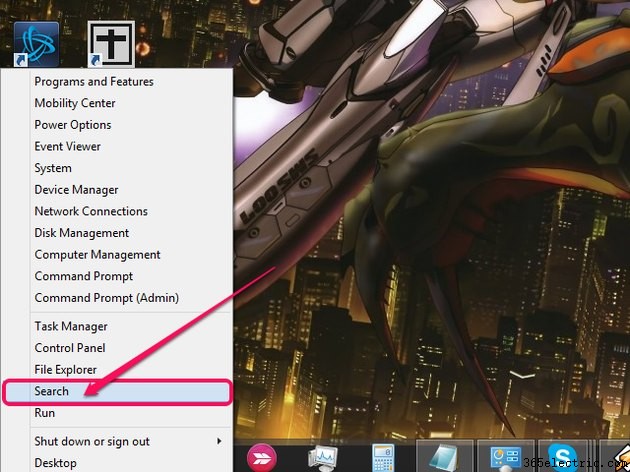
2. lépés
Írja be a PC-beállítások parancsot a keresőmezőben, és válassza a PC-beállítások lehetőséget ikonra.
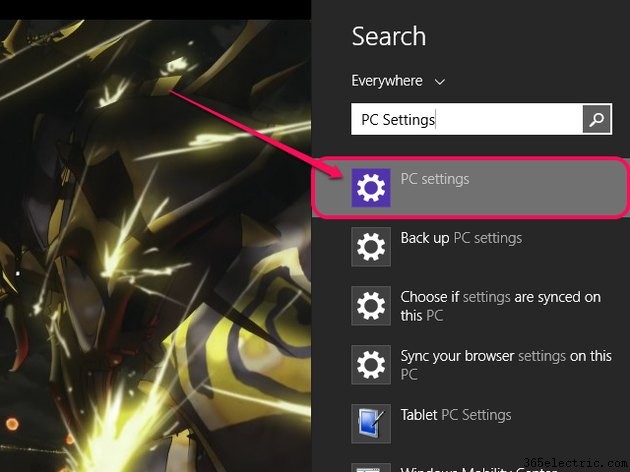
3. lépés
Válassza a Frissítés és helyreállítás lehetőséget menüből.
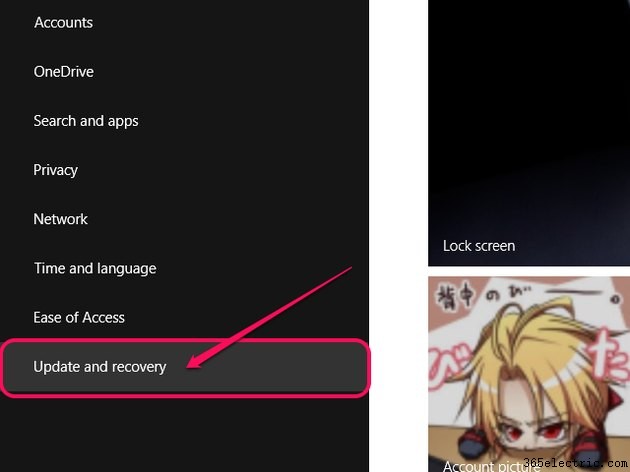
4. lépés
Válassza a Helyreállítás lehetőséget , majd kattintson a Kezdés lehetőségre a Minden eltávolítása és a Windows újratelepítése alatt cím. Kövesse a képernyőn megjelenő utasításokat, és válassza ki, hogy gyorsan vagy alaposan törölje-e az adatokat. A gyorsabb lehetőség kevésbé biztonságos, de kevesebb időt vesz igénybe.
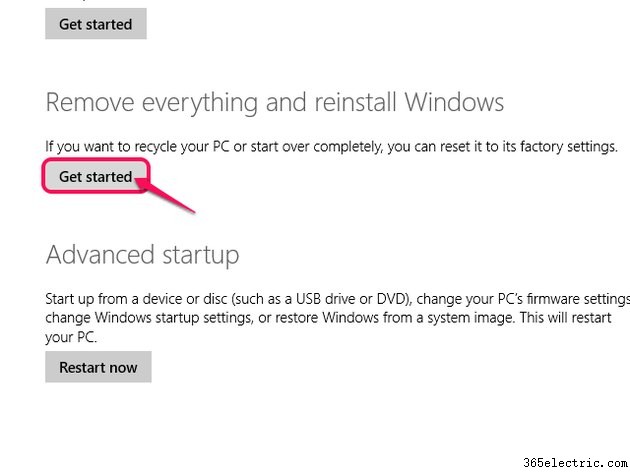
Tipp
Ha számítógépe gyári helyreállító rendszerrel rendelkezik, mindig ezt használja. A gyárilag telepített helyreállítás elérésével kapcsolatos részletekért tekintse meg számítógépe dokumentációját.
A számítógép törlése
A számítógép merevlemezének teljes törléséhez anélkül, hogy fizikailag megsemmisítené, speciális szoftverre van szüksége. Az olyan programok, mint a Darik's Boot és a Nuke (DBAN), az Active@ KillDisk és a Disk Wipe, mind ingyenes törlési programok, amelyek teljesen eltávolítanak minden adatot a merevlemezről. Az Active@ Killdisk Pro és a WipeDrive két fizetős opció, több biztonsági funkcióval. Mivel minden program másképp működik, olvassa el a kiválasztott program dokumentációját.
Tipp
A legtöbb törlőprogram egynél több lemeztisztítási szintet tartalmaz, amelyek mindegyike más-más időt vesz igénybe, és különböző szintű biztonságot kínál. A biztonságosabb intézkedések általában hosszabb ideig tartanak, ezért ügyeljen arra, hogy olyan beállítást válasszon, amely elfogadható egyensúlyt teremt az idő és a biztonsági szempontok szempontjából.
